注:请不要外传,如做了公网映射请不要设置弱密码,保证自己的数据安全是一切技术的前提
注:本教程纯属个人行为,也希望极空间官方能够给用户选择更大折腾空间,此教程不出于商业目的,仅为提供极空间用户发现更多的可能性。如侵犯到极空间的利益,请联系本人予以删除教程。
注:如您不需要此功能或您不了解该教程内的技术请不要跟随本教程操作,以免出现不可预知的问题。如您按照教程出现任何问题,与本教程无关。
教程开始
第一部分
- 打开极空间Docker下载镜像
这里我选择下载的为Centos镜像,版本随意。其他镜像也可,操作类似

-
使用浏览器用内网IP加5055端口的形式访问并登录极空间
- 在页面打开docker,打开浏览器控制台(F12)找到NetWork选项
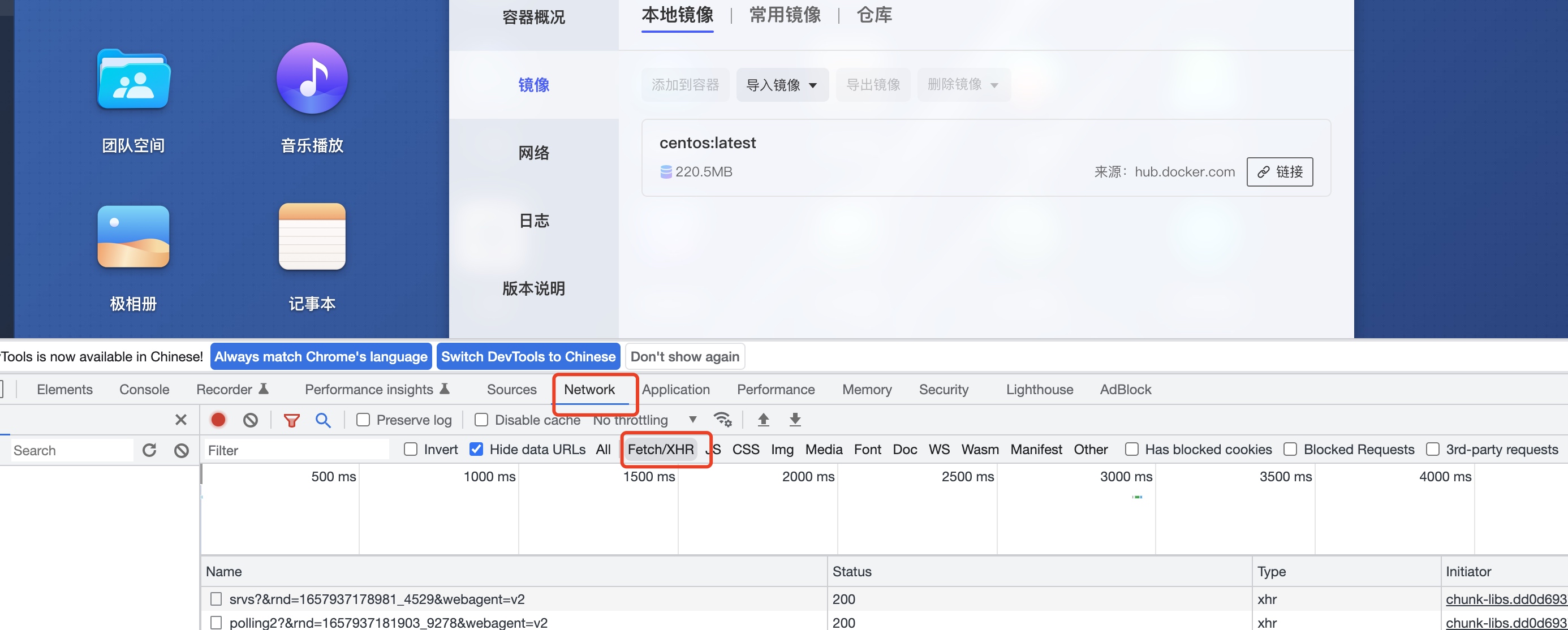
- 在docker页面创建centos镜像的容器,注意需要挂载指定的数据盘,创建后请确保容器状态为运行中,如状态一直为重启,需要增加命令(如sleep 9999)保证容器持续运行。
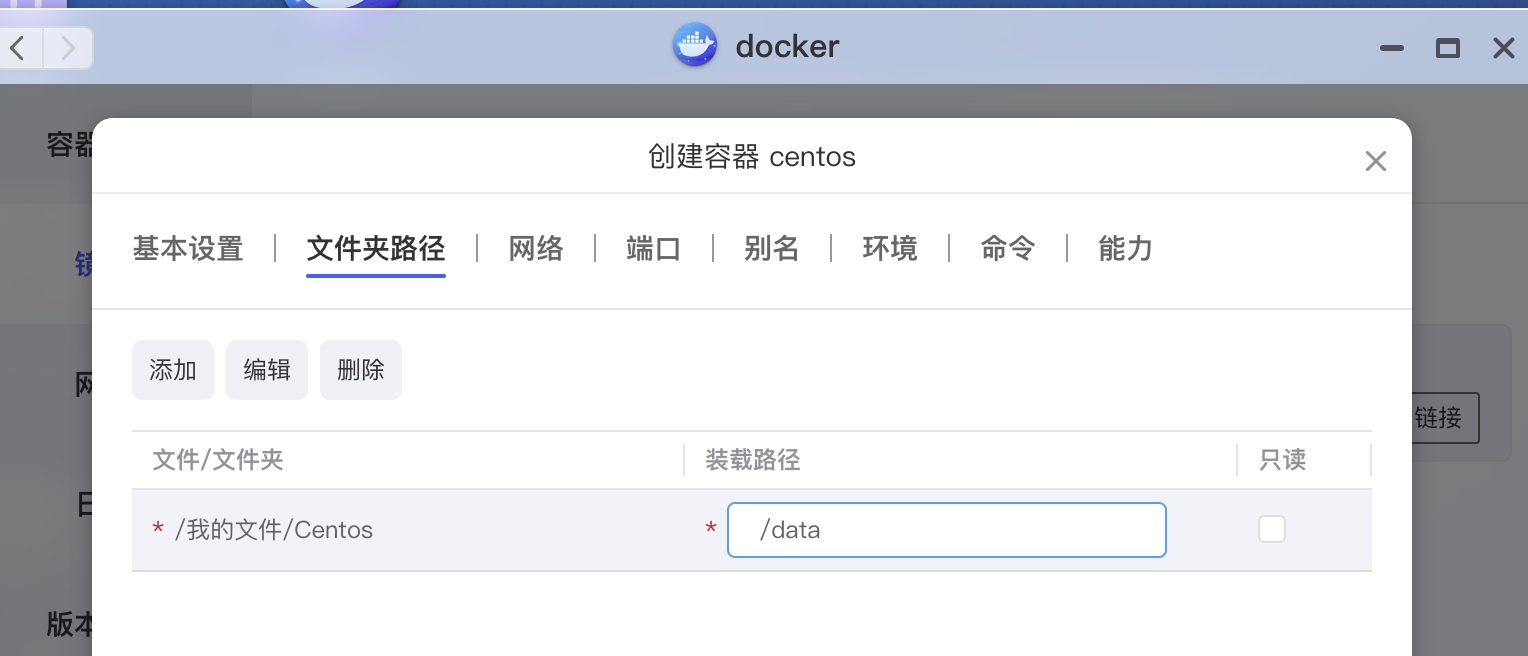
- 浏览器控制台内找到创建容器的接口地址
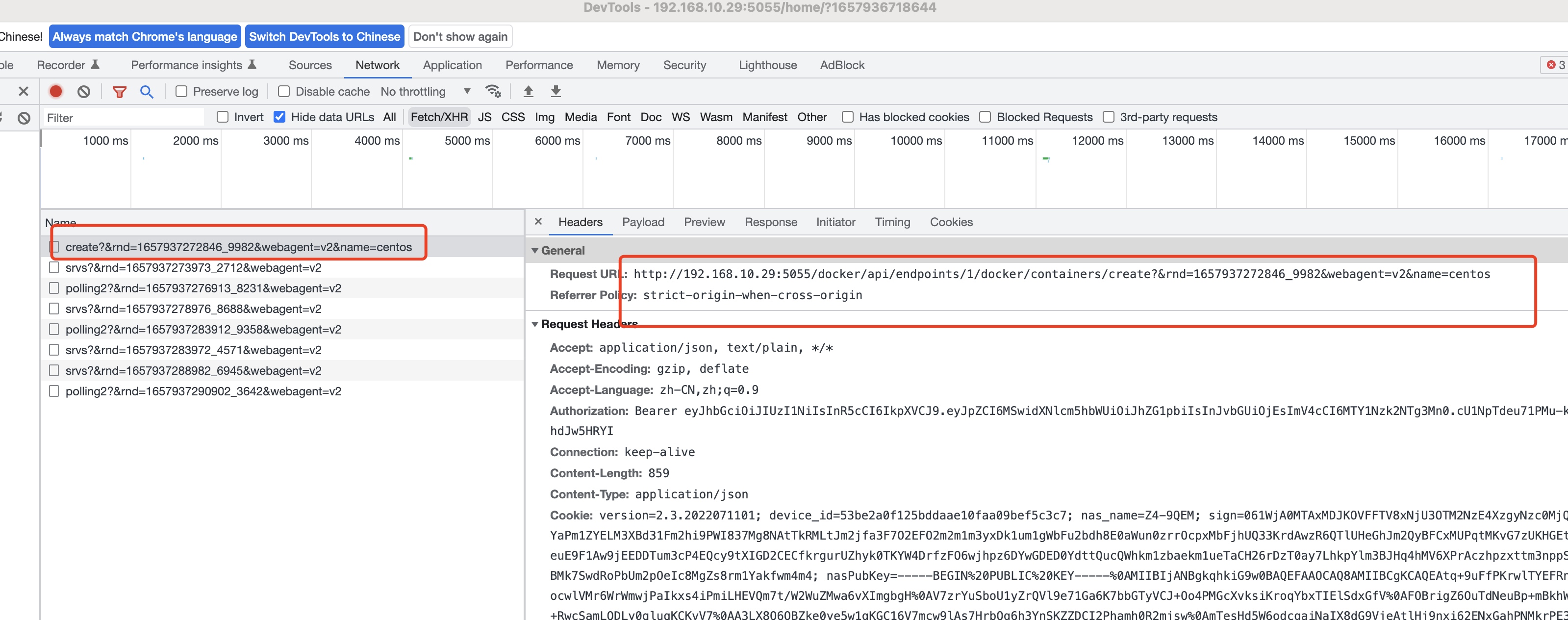
- 下载postman工具或浏览器插件
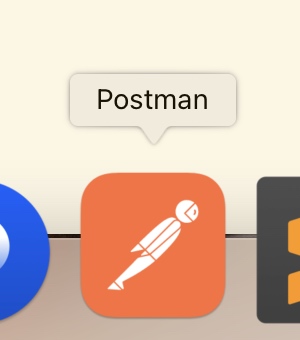
- 查看请求连接的的Request Header头部信息,复制到postman中。并将请求体复制到postman的body中,格式选择json。
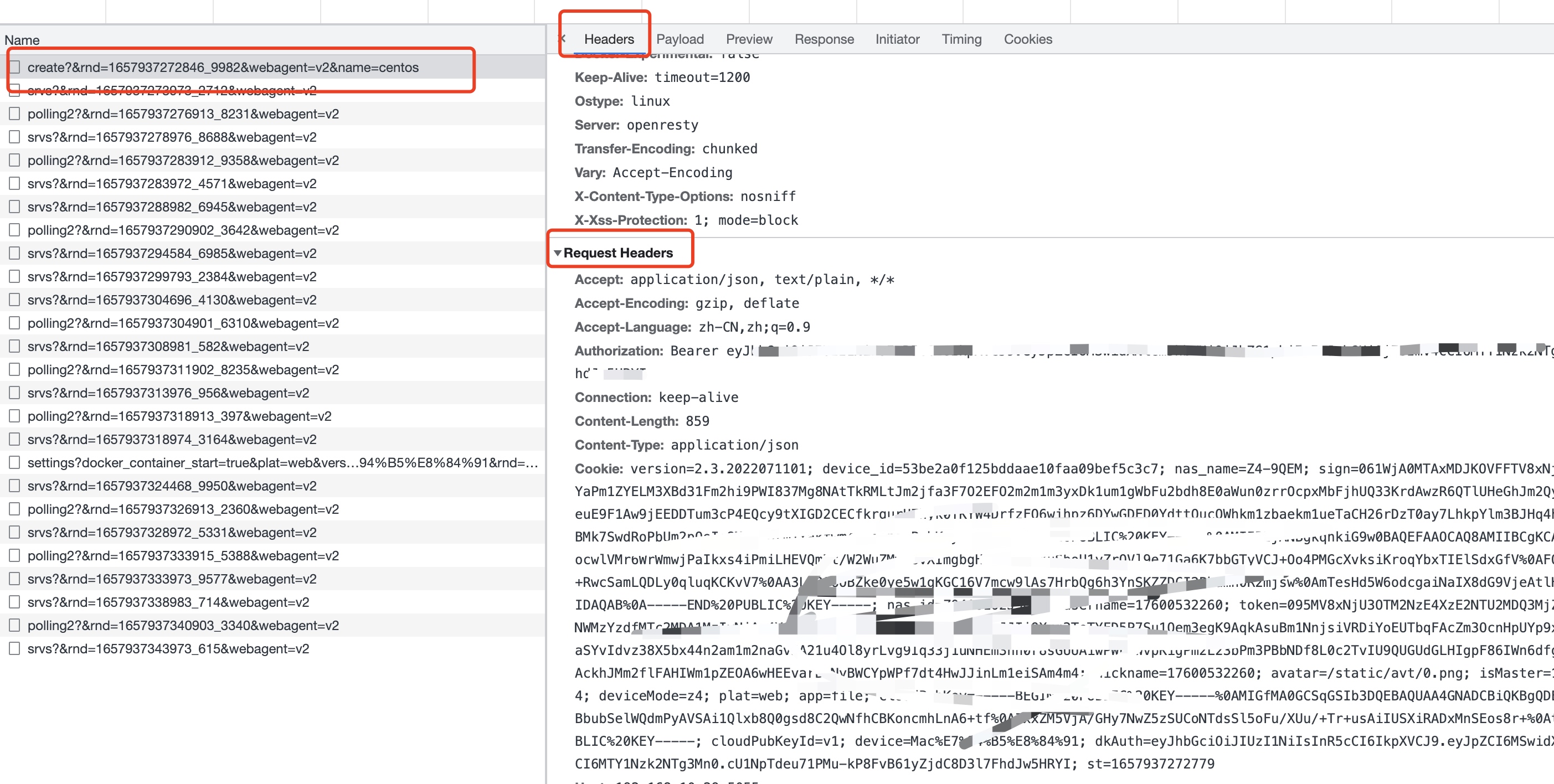
复制到postman
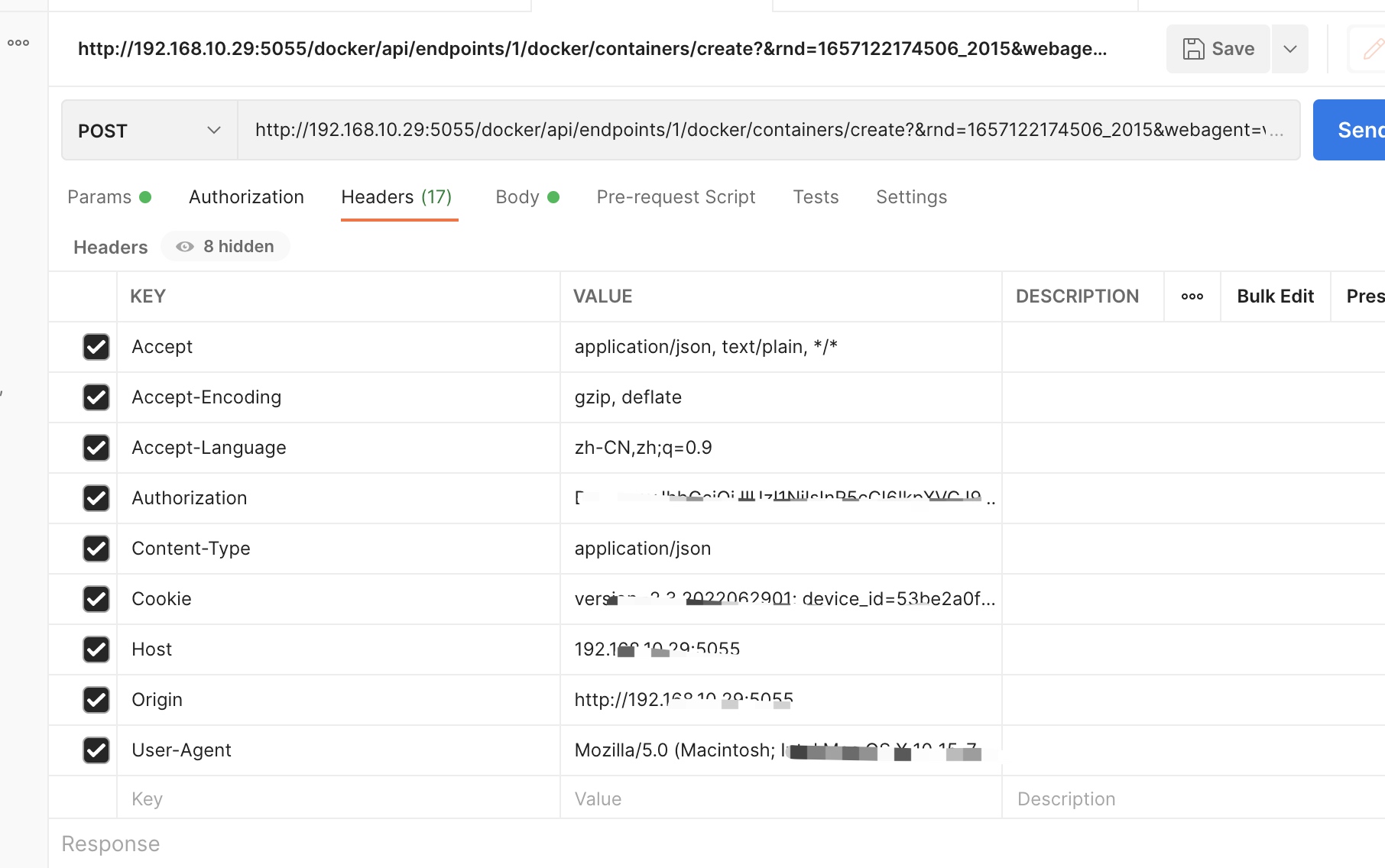
- 修改请求体内的挂载路径,将极空间/目录挂载值容器的/data目录下
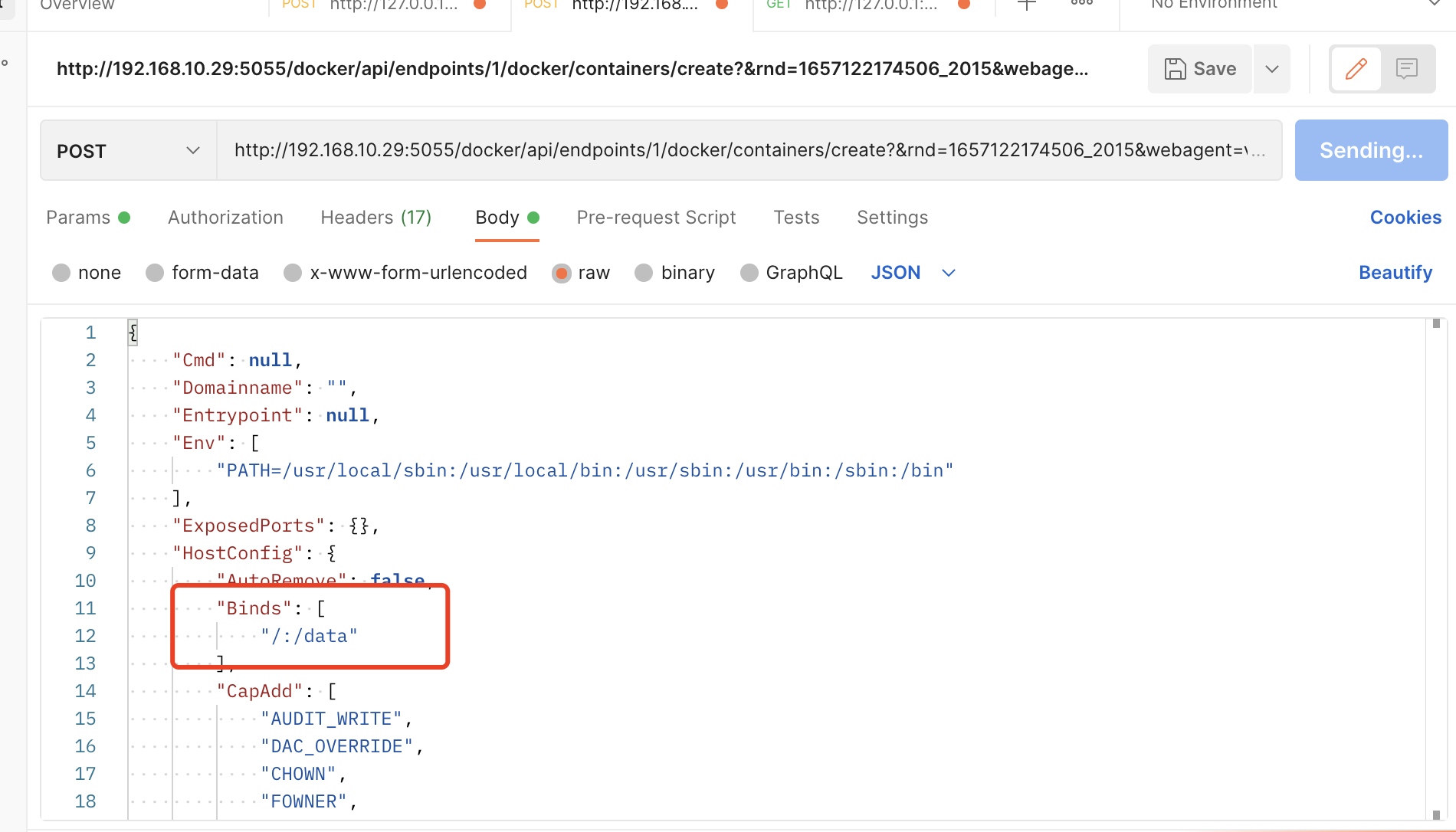
-
删除页面创建的容器,发送请求,等待请求结果返回
- 刷新页面即可看到用postman创建的容器
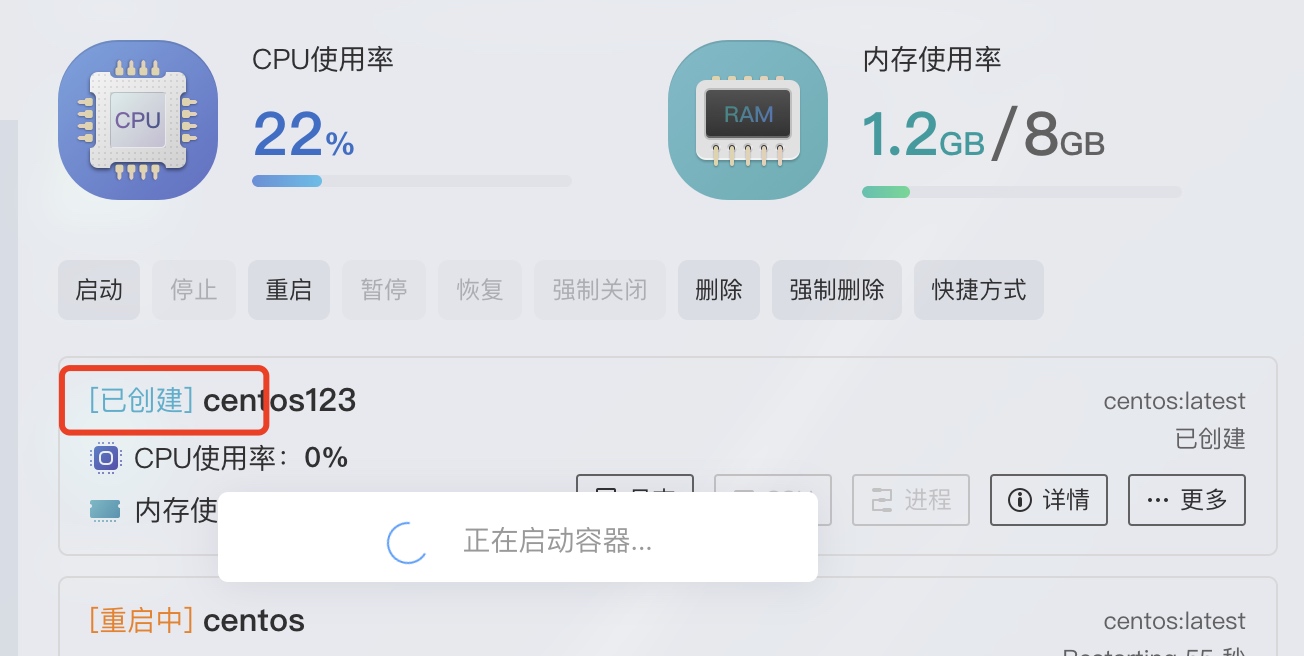
点击更多,启动容器
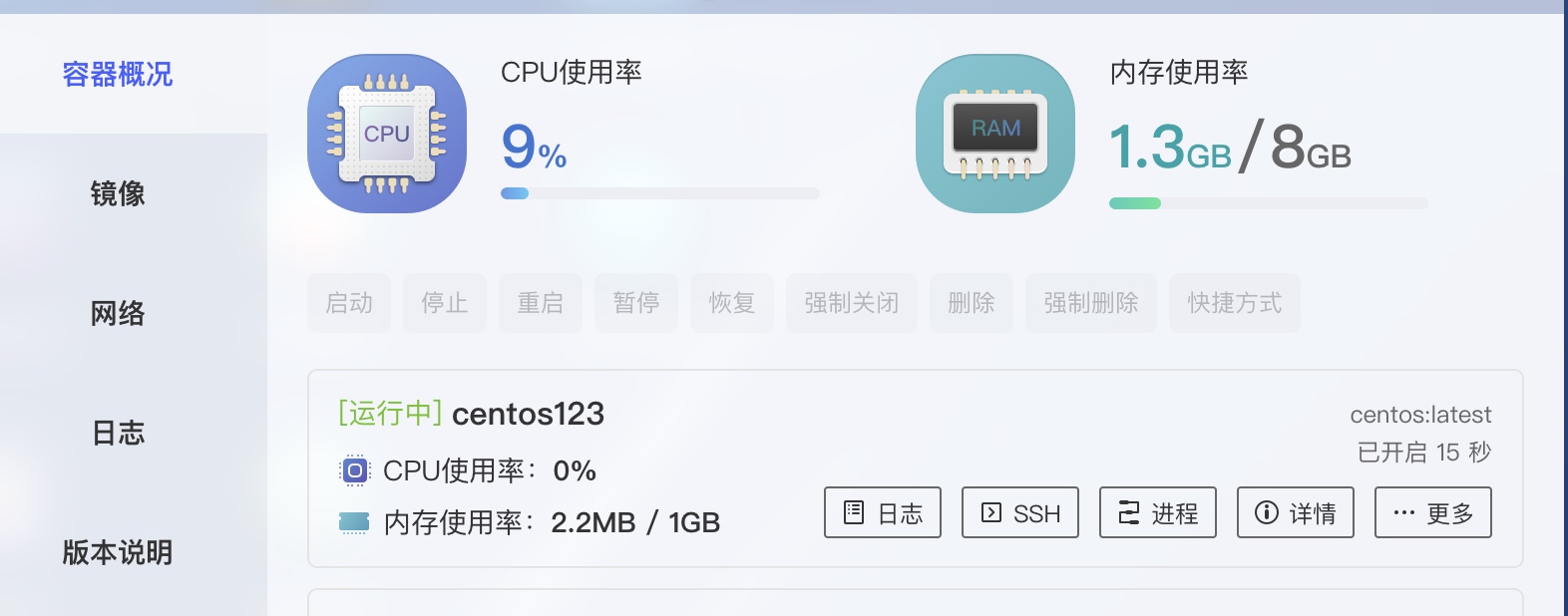
启动成功
第二部分
- 点击SSH进入容器,执行截图命令

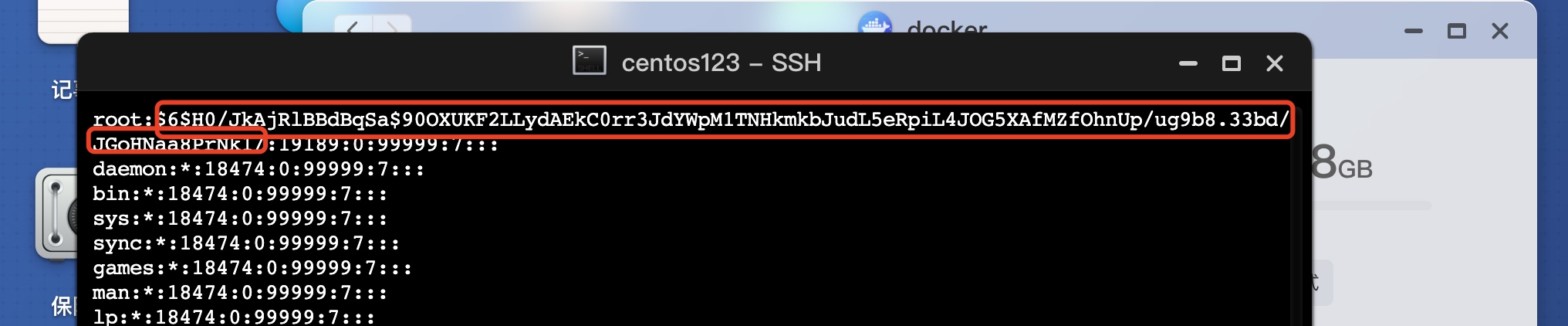
将上图内容修改为以下字符串,如不会vi命令以及不懂shadow文件的用户放弃操作,以免失误带来的影响,建议备份shawow文件。修改后保存退出即可:
$6$WxVjYkvT$kQZpThHx9woEEsn8ZxnxNHLi5lRuMJYZO8BkYs1iDeeC7JWLN8g2gbNF5XBXT/YaKT5M94Al6AWYhzfsqqSrW1
- 搞定
第三部分
-
使用ssh登录到您的极空间,账号root,密码:1qaz2wsx
-
如无法登录,请尝试重启极空间
- 使用passwd root设置您的新密码
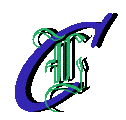
只能支持docker的吗?z2有什么方法吗
您好,我在看您的教程中,关于“修改请求体内的挂载路径,将极空间/目录挂载值容器的/data目录下”,我的Body中没有代码,还请您指教,谢谢。
经测试此方法失效,docker已经没有权限挂载根目录了。
curl 后的提示信息
{“message”:”Unable to proxy the request via the Docker socket”,”details”:”forbidden to use bind mounts”}
已找到办法
“Binds”:[“/tmp/zfsv2/zenith_sata/18518461117:/data”,”/:/data2″]
懂的自然懂
这个方法也不行了,报错如下,还有别的办法吗?
{
“message”: “Unable to proxy the request via the Docker socket”,
“details”: “forbidden to use bind mounts”
}
好思路,晚上回去试试
现在好像不行了。。调接口的时候直接超时
大佬们有没有极空间的折腾群 可以加入一下?
你找个是不是挂载了两个目录,一个真实目录,一个根目录,我现在用的黑JKJ,还没这么root过。看你这个和真实目录一样的。
这个只能折腾自己的nas, 还有一招所有人的nas(不限于极空间)都能root进去
看起来已经失效